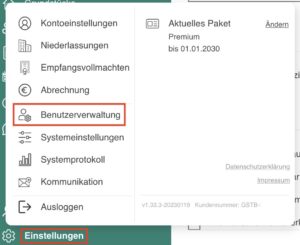Benutzerverwaltung für Kanzleien
Sie können innerhalb der Plattform GrundsteuerDigital Benutzern aktiv Rechte vergeben und entziehen. Bitte beachten Sie, dass die Berechtigungen des Mitarbeiters im DATEV Arbeitsplatz hier keine Anwendung finden.
Die Benutzerverwaltung kann mit der Rolle Vollzugriff (Administrator o. Kanzleiinhaber), IT-Administrator (Benutzerverwaltung & Einstellungen) oder Standardbenutzer (Kanzleimitarbeiter) über Einstellungen | Benutzerverwaltung aufgerufen werden.
GrundsteuerDigital arbeitet prinzipiell nach dem Freigabeprinzip. Dies bedeutet, dass neue Benutzer für z. B. Mandanten oder schützenswerte Funktionen explizit freigegeben werden müssen.
Rollen
In GrundsteuerDigital können Sie 3 Rollen vergeben:
- Vollzugriff (Administrator o. Kanzleiinhaber)
- Zusätzlich gibt es noch den Kontoinhaber / Hauptaccountinhaber
- Standard-Benutzer (Kanzleimitarbeiter)
Der Standard-Benutzer kann entweder einer bestimmten Niederlassung oder allen Niederlassungen zugeordnet werden. Er kann die entsprechenden Vorgänge sehen und bearbeiten. - IT-Administrator (Benutzerverwaltung & Einstellungen)
Der IT-Administrator erhält keinen Zugriff auf Mandanten und Vorgänge.
Vorgehen
- Benutzerverwaltung öffnen.
- Zu administrierenden Benutzer wählen.
- In der Registerkarte Basis in der Liste Rolle die gewünschte Rolle auswählen.
- Auf die Schaltfläche Speichern klicken.
Dem Benutzer wurde eine Rolle zugeordnet.
Berechtigungen
Über die Rolle hinaus können jedem Benutzer einzelne Berechtigungen erteilt werden:
- Darf Grundstücke anlegen/bearbeiten/löschen
- Darf Feststellungserklärungen freigeben
- Darf ELSTER-Übertragung durchführen
- Zugriff auf Massenverarbeitung
- Darf Einsprüche per ELSTER versenden
- Zugriff auf alle Niederlassungen
- Zugriff auf alle Mandanten
Zusätzlich bei Nutzern der Kanzleisoftware DATEV:
- Zugriff auf Dokumenttransfer
- Darf Gegenstandswerte übergeben
Vorgehen
- Benutzerverwaltung öffnen.
- Benutzer wählen.
- In der Registerkarte Berechtigungen die entsprechenden Kontrollkästchen aktivieren oder deaktivieren.
- Auf die Schaltfläche Speichern klicken.
Dem Benutzer wurden Berechtigungen erteilt.